Zelfs in een wereld waar elke dag nieuwe apps worden uitgebracht, behoudt WhatsApp zijn toppositie als het gaat om berichtendiensten. En bovendien is het zeker een van de belangrijkste kanshebbers voor de meest gebruikte app aller tijden. Mensen houden van WhatsApp vanwege de betrouwbaarheid en eenvoud. Je opent de app, tikt op het contact, schrijft het bericht en drukt op verzenden. Dat is het, je bent klaar.
U vergist zich echter volledig als u denkt dat de eenvoud ervan een gebrek aan functies vertegenwoordigt. Het is net zo boordevol functies als elke andere berichten-app die er is. Het is gewoon goed om die functies in het volle zicht te verbergen. Dat is wat het zo succesvol maakt. Het fungeert als een eenvoudig hulpmiddel voor nieuwe gebruikers en heeft toch geavanceerde functies binnen handbereik, mocht men ze willen gebruiken. We hebben al veel van de functies besproken in onze vorige artikelen, maar het is tijd om een nieuwe te schrijven, aangezien WhatsApp sindsdien veel functies heeft toegevoegd. Zo, hier zijn de 15 beste WhatsApp-trucs die je zou moeten gebruiken op je iPhone of Android-smartphone:
1. Filters toepassen op foto's voordat ze worden verzonden (alleen iPhone)
Wat is een betere manier om de lijst te starten dan de nieuwste toevoeging aan de WhatsApp-app. Helaas is het nu alleen voor iPhone-gebruikers. Wanneer u nu een foto verzendt met WhatsApp, ziet u een kleine tekst met de tekst, "Veeg omhoog voor filters".
 Als je omhoog veegt, vind je een set filters die je op je foto's kunt toepassen, net als op Instagram. Op het moment dat dit artikel wordt geschreven, zijn er slechts 6 filters beschikbaar, maar deze zullen naar verwachting toenemen met toekomstige updates. Als u nu vier of meer foto's tegelijk verzendt, wordt de foto's worden in een album verzonden en daarom zullen uw chats niet zoals voorheen kapen.
Als je omhoog veegt, vind je een set filters die je op je foto's kunt toepassen, net als op Instagram. Op het moment dat dit artikel wordt geschreven, zijn er slechts 6 filters beschikbaar, maar deze zullen naar verwachting toenemen met toekomstige updates. Als u nu vier of meer foto's tegelijk verzendt, wordt de foto's worden in een album verzonden en daarom zullen uw chats niet zoals voorheen kapen.
2. Stuur berichten op WhatsApp met Google Assistant of Siri
Stel dat u iemand een bericht moet sturen en niet in de stemming bent om te typen, of misschien bevindt u zich in een situatie waarin typen geen optie is, wat gaat u dan doen? Maak je geen zorgen, mijn vriend, WhatsApp heeft je hier gedekt. Je kunt op WhatsApp berichten sturen met de spraakassistent op je telefoon en deze ondersteunt zowel Google Assistant als Siri.
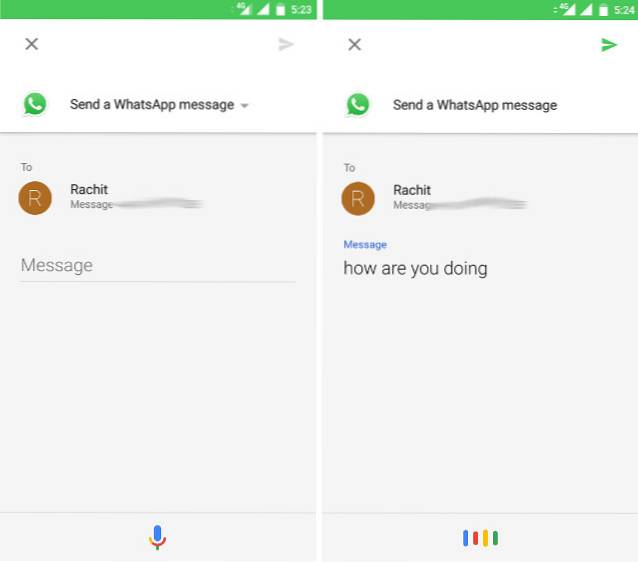
Om dat te doen, kunnen Android-gebruikers bellen "Oke Google" om de assistent te starten en de volgende zin uit te spreken, 'Stuur een bericht naar
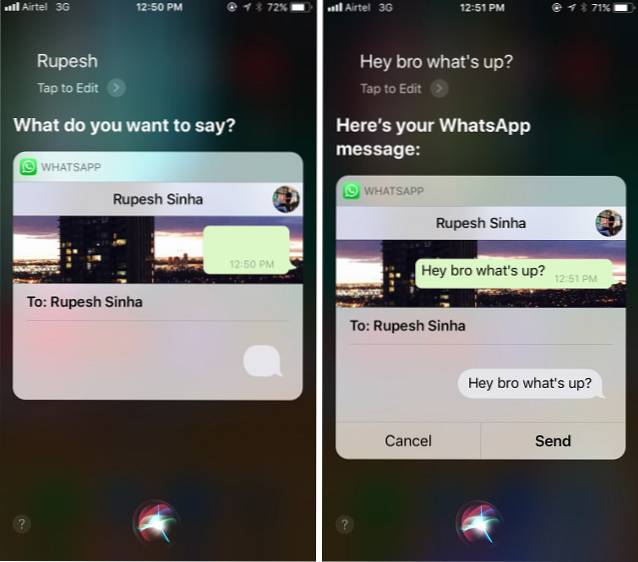
3. Schakel tweestapsverificatie in op WhatsApp
Aangezien de meeste van onze gesprekken plaatsvinden via WhatsApp, is het absoluut noodzakelijk om onze gegevens te beschermen. Er zijn veel tips en trucs die we al hebben behandeld en die u daarbij helpen. Dit is echter een nieuwe en een noodzakelijke aanvulling op onze beveiligingstips. Een manier waarop iemand uw chatrecords kan stelen en zelfs uw toekomstige gesprekken in de gaten kan houden, is door in te loggen op uw account op een ander apparaat. Iedereen die zelfs maar voor een paar seconden toegang heeft tot uw apparaat, zou dat gemakkelijk kunnen doen. Als u tweestapsverificatie inschakelt, wordt dit voorkomen.
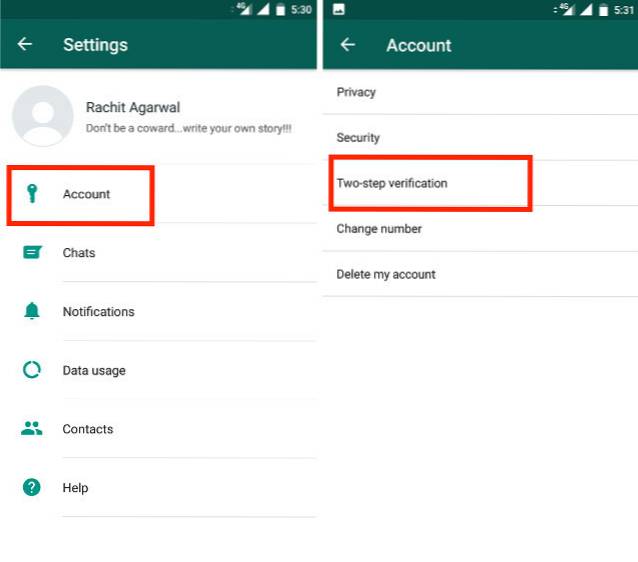
Wanneer u tweestapsverificatie inschakelt en iemand probeert in te loggen met uw account op een ander apparaat, behalve het verstrekken van de OTP, moet hij ook voer een zescijferige code in die door u is ingesteld, waardoor ze geen toegang krijgen tot uw account. Ga naar om het in te schakelen WhatsApp-instellingen> Account> Tweestapsverificatie. Tik op Inschakelen en het zal om een zescijferige code vragen. Voer de code opnieuw in om deze te verifiëren en voer uw e-mailadres in als back-up. Dat is alles, u bent klaar en veiliger dan ooit tevoren. Voor meer informatie over de tweestapsverificatie van WhatsApp, kun je ons gedetailleerde artikel hierover lezen.
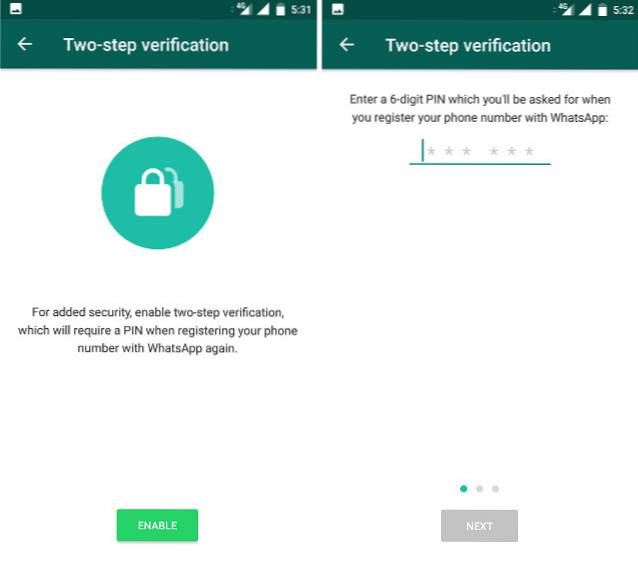
4. Schakel meldingsvoorbeelden uit
Je WhatsApp-account beveiligen is één ding, je berichten verbergen voor nieuwsgierige blikken is iets anders. Wanneer u een melding ontvangt, kunt u standaard een voorbeeld van het bericht op het vergrendelingsscherm zien en hoewel dat handig is, kan iedereen die uw telefoon gebruikt, de voorbeelden van uw persoonlijke berichten zien. Ga naar om de voorbeeldfunctie op de iPhone te stoppen WhatsApp-instellingen> Meldingen> Voorbeeld weergeven en schakel het uit.
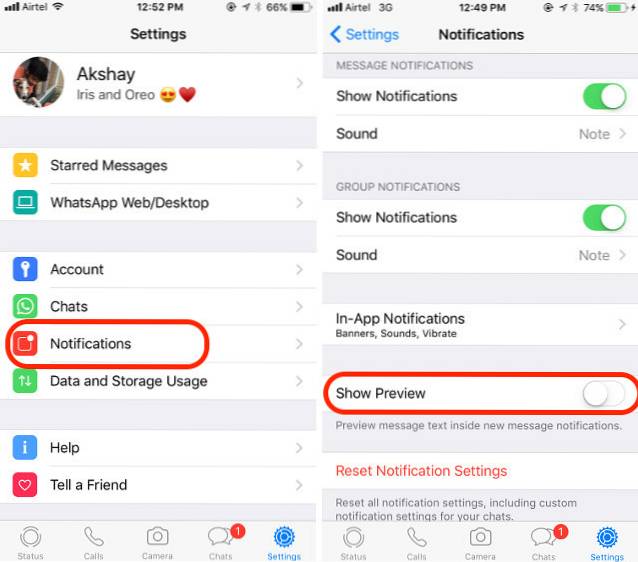
De procedure is een beetje anders op Android, omdat er geen ingebouwde WhatsApp-instelling is om deze uit te schakelen. Op Android moet je naar Android gaan Instellingen> Meldingen> Meldingsinstellingen en selecteer 'Verberg gevoelige meldingsinhoud'. Houd er echter rekening mee dat hierdoor de voorbeeldweergave voor alle berichten-apps en andere belangrijke apps wordt uitgeschakeld.
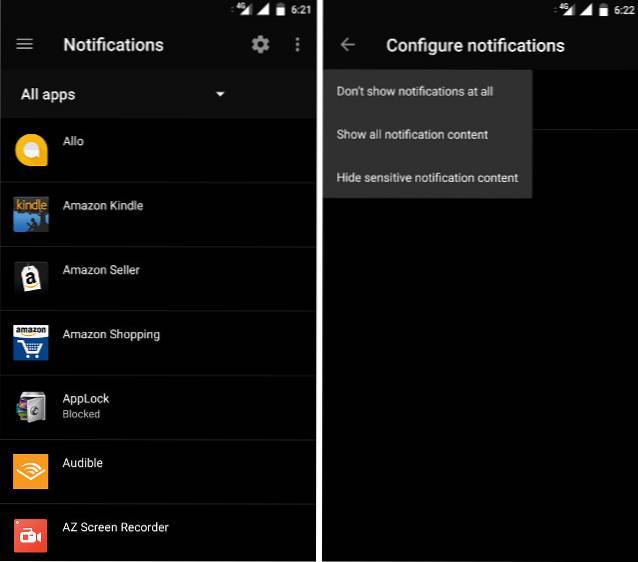
5. Luister stiekem naar gesproken berichten zonder koptelefoon
Stel dat u een spraakbericht van iemand krijgt, maar u heeft geen hoofdtelefoon bij u, wat gaat u doen? Je kunt er natuurlijk niet naar luisteren via een luidspreker, omdat mensen om je heen ook naar je privébericht luisteren. Maak je geen zorgen, er is een hack om dit probleem op te lossen.
Je moet gewoon speel het spraakbericht af en plaats uw telefoon recht op uw oor, alsof u een gesprek aanneemt. De nabijheidssensor wordt geactiveerd en in plaats van het bericht via luidsprekers af te spelen, wordt dit geactiveerd speel het bericht af op uw oortelefoon, zodat alleen jij het kunt horen.
6. Toon uw status aan een paar uitverkorenen
Status op je WhatsApp is een geweldige manier om meerdere mensen tegelijkertijd iets over iets te laten weten zonder dat je ze een bericht hoeft te sturen. Met de opname van de nieuwe status voor foto's en video's, delen steeds meer mensen hun foto's en gedachten door er gebruik van te maken. Maar wat als u niet wilt dat iedereen uw status ziet? Wat als u gewoon wilt dat een selecte groep mensen uw status kan zien?.
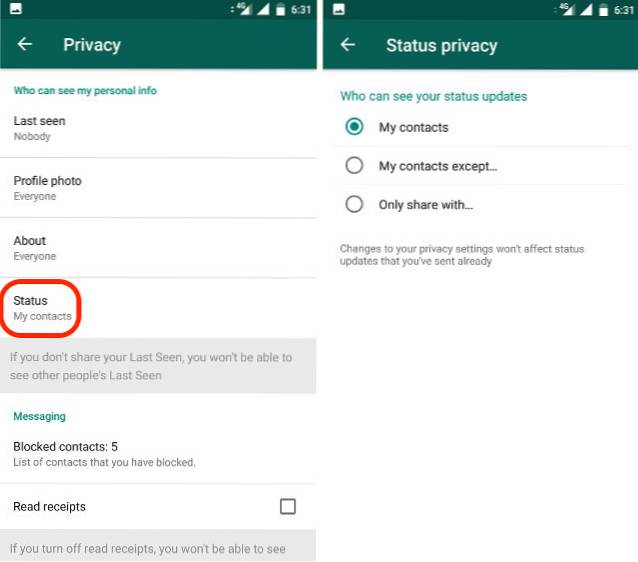
U kunt dat doen door de instellingen in de optie Status te beheren. Ga gewoon naar WhatsApp-instellingen> Account> Privacy> Status. Hier heb je drie opties: je kunt je status delen met al je contacten, of je kunt specifieke contacten toevoegen met wie je je status wilt delen. U kunt ook voorkomen dat specifieke contacten uw status kunnen zien, terwijl alle anderen op uw contactenlijst ze kunnen zien.
7. Gebruik meerdere WhatsApp-accounts (alleen Android)
Een nadeel van het gebruik van WhatsApp is dat iedereen die je kent ook WhatsApp gebruikt. Hoewel dit een goede functie is, kan het ook resulteren in veel spamberichten. Misschien wilt u ook een ander WhatsApp-account gebruiken voor persoonlijke en zakelijke doeleinden. Hoewel WhatsApp je niet toestaat om twee verschillende accounts native op één apparaat te verbinden, kun je apps van derden gebruiken om dat op Android te bereiken. U kunt dat doen door een app genaamd Parallel Space te installeren waarmee u twee verschillende WhatsApp-exemplaren op uw apparaat kunt uitvoeren. Met de app kun je niet alleen meerdere WhatsApp-accounts gebruiken, maar krijg je zelfs afzonderlijke meldingen voor beide accounts. U kunt ons artikel over de app lezen voor meer informatie.
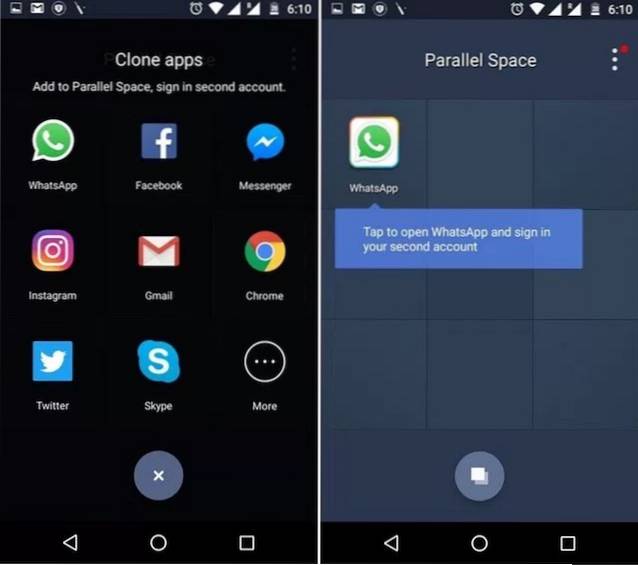
Je kunt ook meerdere WhatsApp-accounts op je pc gebruiken met de All-in-one Messenger Chrome-app. De app ondersteunt ook andere berichtenplatforms zoals Messenger, Hangouts en Skype. Bekijk ons gedetailleerde artikel over de Chrome-app voor meer informatie.
8. Deel GIF's, bestanden of maak GIF's in WhatsApp
WhatsApp heeft onlangs het delen van verschillende soorten documenten geïntroduceerd, zoals PDF, DOCX, PPTX enz. Samen met documenten kunt u zelfs GIF's en uw huidige locatie delen met WhatsApp. Om uw locatie of document te delen, tikt u op het bijlagepictogram en selecteert u uw keuze. Vanaf hier kunt u ook rechtstreeks GIF's delen die al op uw telefoon zijn opgeslagen.
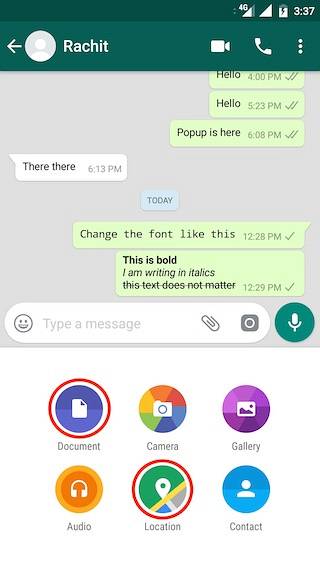 Je kan zelfs maak een GIF in WhatsApp zelf. Neem een video van zes seconden of minder op en WhatsApp geeft je automatisch een optie om de clip bij te snijden. In de rechterbovenhoek, verander het formaat van video naar GIF door op de schuifregelaar te tikken zoals weergegeven in de afbeelding. Houd er rekening mee dat je alleen de optie krijgt om een gif te maken als je video is korter dan 6 seconden.
Je kan zelfs maak een GIF in WhatsApp zelf. Neem een video van zes seconden of minder op en WhatsApp geeft je automatisch een optie om de clip bij te snijden. In de rechterbovenhoek, verander het formaat van video naar GIF door op de schuifregelaar te tikken zoals weergegeven in de afbeelding. Houd er rekening mee dat je alleen de optie krijgt om een gif te maken als je video is korter dan 6 seconden.
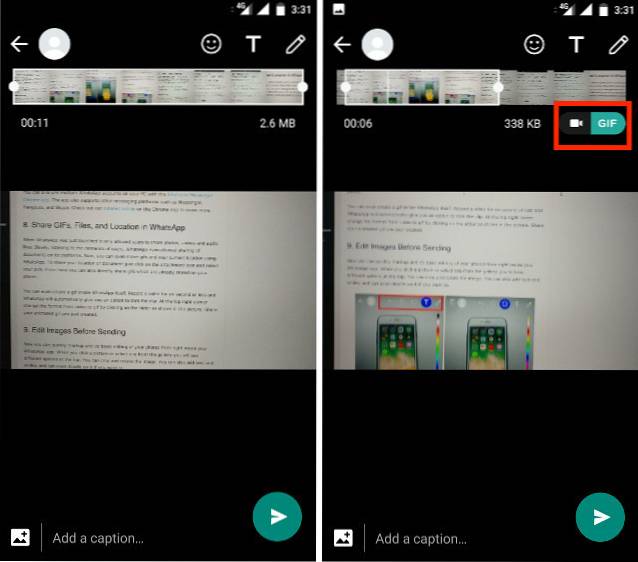
9. Bewerk afbeeldingen voordat u ze verzendt
Nu kunt u uw foto's snel markeren en basisbewerkingen uitvoeren vanuit WhatsApp. Als je op een foto klikt of er een uit de galerij selecteert, zie je bovenaan verschillende opties. U kunt de afbeelding bijsnijden en roteren. Je kan ook voeg tekst en emoji's toe en je kunt er zelfs op krabbelen als je wilt.
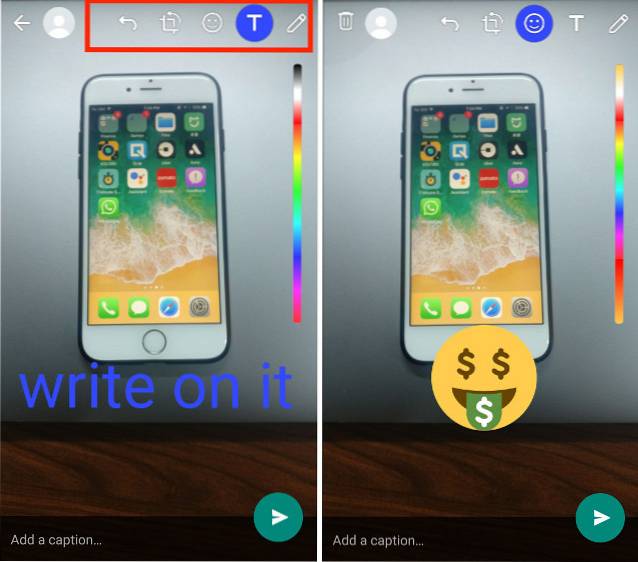
10. Tekst opmaken
Nu kunt u uw tekst opmaken terwijl u berichten verzendt op WhatsApp. U kunt het lettertype wijzigen of de opmaak van de tekst wijzigen om deze vet of cursief te maken of om tekst door te halen. WhatsApp gebruikt een heel eenvoudige opmaaktaaltechniek om dat te bereiken. Het nieuwe lettertype dat door WhatsApp is geïntroduceerd, heet FixedSys. Om uw tekst in FixedSys op te maken, hoeft u alleen maar te gebruiken grave accent (') karakter 3 keer voor en na uw tekst. Het personage is toegankelijk voor iPhone-gebruikers op hun telefoons door lang op de apostrof drukken, terwijl het Android-toetsenbord het op de tweede pagina met symbolen heeft. Op Windows en macOS vindt u het teken net onder de Esc-toets.
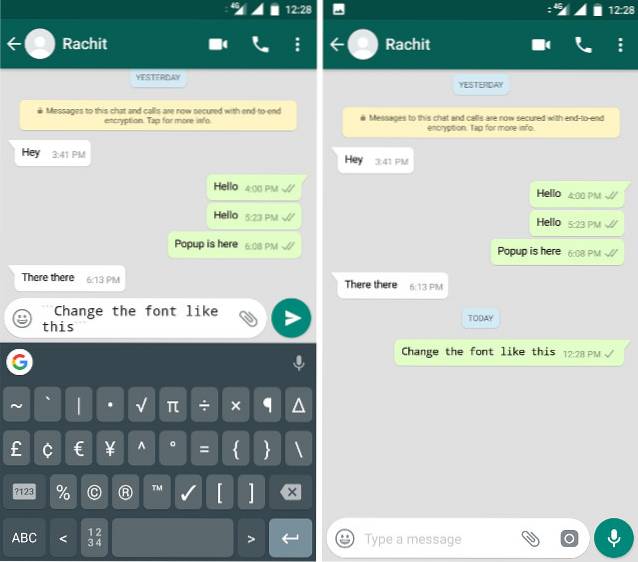
Om uw tekst vetgedrukt te maken, voeg gewoon een ster toe (*) en voor cursief toevoegen een onderstrepingsteken (_) bij de begin en einde van de regel of het woord. Als u bijvoorbeeld * vet * schrijft, wordt het gehaald stoutmoedig en _italics_ zal het redden cursief. Je kan ook voeg ~ toe aan de begin en einde om een tekst door te halen. Zie de foto's voor meer duidelijkheid.
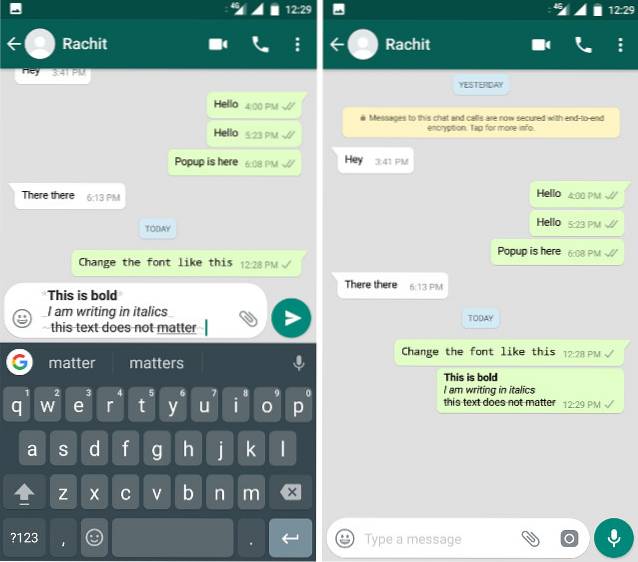
11. Controleer wie uw berichten in een groep heeft gelezen
Wanneer u in een groep aan het chatten bent, hebben de blauwe vinkjes geen zin, want tenzij en totdat iedereen in de groep het bericht heeft gelezen, zal het niet verschijnen. Niet alleen dat, meestal zie je maar één vinkje in je berichten, omdat sommige gebruikers in de groep mogelijk offline zijn. Als u wilt weten wie in de groep uw berichten heeft ontvangen en gelezen druk lang op uw bericht en tik op het pictogram (i) bovenaan op Android of de info optie in de iPhones.
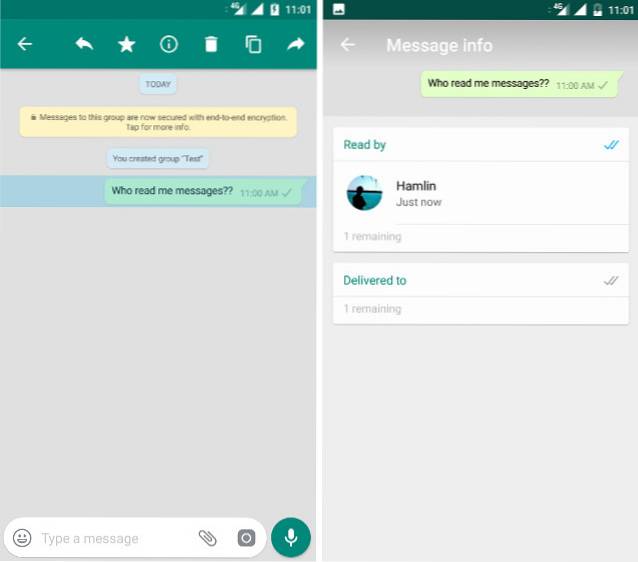
12. Zet chats bovenaan vast (alleen Android)
Als je bovenaan een chat moet houden, zodat die niet verloren gaat onder een zee van chats en gemakkelijk toegankelijk is, kan ik je dat niet kwalijk nemen. We ontvangen dagelijks berichten van zoveel mensen dat we soms uit het oog verliezen wat belangrijk is. Met WhatsApp's chat-pinning-functie, u kunt bovenaan specifieke chats vastzetten. Deze functie is echter alleen beschikbaar voor Android-gebruikers. Om dat te doen, druk lang op een chat en tik op het speldpictogram. U kunt meerdere chats tegelijk vastzetten. Met deze functie verliest u nooit meer uit het oog wat belangrijk is.

13. Gebaar om op specifieke berichten te antwoorden (alleen iPhone)
WhatsApp heeft onlangs een handige functie geïntroduceerd waarmee je een bericht kunt citeren waarop je antwoordde. De functie is handig, vooral in de groepschats. De manier waarop we het doen, is door lang op een bericht te drukken en op het antwoordpictogram in Android en de antwoordoptie op de iPhone te tikken. Er is echter een snellere manier om dit op iPhones te doen. Je moet gewoon veeg van links naar rechts over een bericht en het zal automatisch het antwoordveld openen. Hoe cool is dat?

14. Verander de app-taal in WhatsApp (alleen Android)
Een leuke functie van WhatsApp is dat je hiermee ook de standaardtaal voor je chats rechtstreeks vanuit de app kunt wijzigen. Om dat te doen, ga gewoon naar Instellingen> Chats> App-taal en selecteer de taal die u wilt. Houd er rekening mee dat de taalopties zijn gekoppeld aan uw specifieke regio.
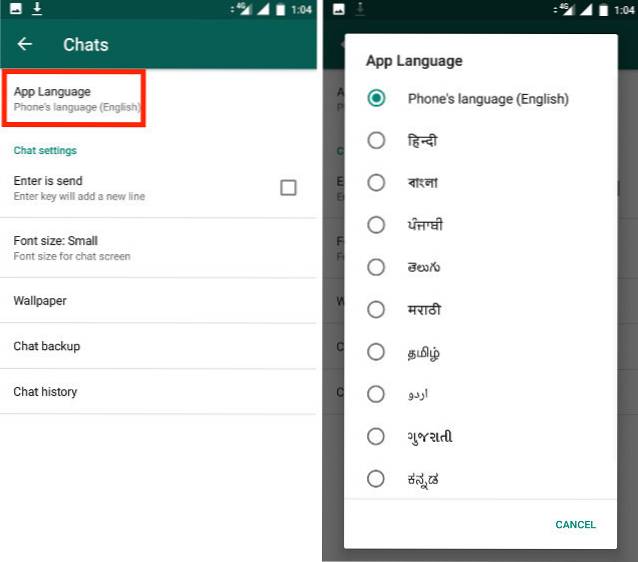
15. Maak ongewenste WhatsApp-foto's schoon met Siftr Magic Cleaner (alleen Android)
We delen veel foto's, inclusief memes en andere grappige foto's met WhatsApp. Het is gemakkelijker om foto's op WhatsApp te delen als je deze privé of een geselecteerde groep mensen wilt delen. De gedeelde foto's vreten echter langzaamaan een stuk ruimte op onze telefoons weg. Het is vervelend om door uw WhatsApp-mediageschiedenis te bladeren en de onnodige foto's afzonderlijk te verwijderen. Dit is waar Siftr Magic Cleaner ons te hulp schiet.
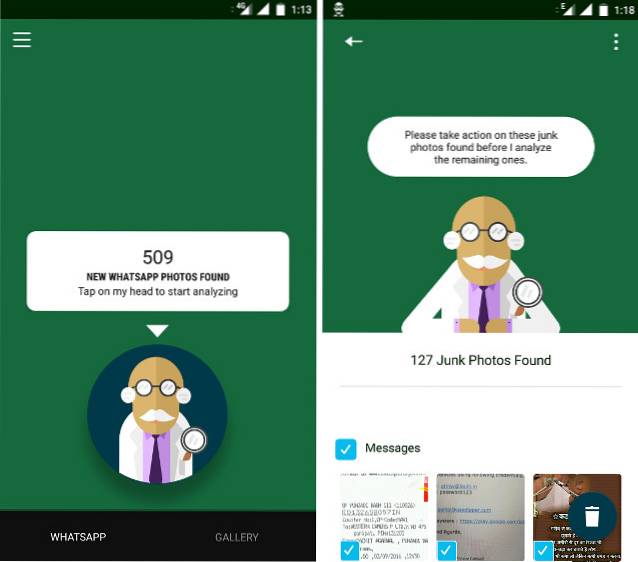
Het scant uw WhatsApp-mediabibliotheek en categoriseert de foto's op intelligente wijze op basis van hun belang. Het ook herkent dubbele foto's en helpt u ze in een batch te verwijderen. De app-interface is vrij eenvoudig. Wanneer u de app start, hoeft u slechts één keer op een knop te tikken om uw WhatsApp-bibliotheek te scannen. Nadat het ongewenste foto's heeft geïdentificeerd, kunt u ze in een batch verwijderen. Deze app is een must voor gebruikers die veel foto's en GIF's op WhatsApp delen.
Bonustip: gebruik WhatsApp als een persoonlijke bladwijzerhouder
Wat als ik je vertel dat je WhatsApp kunt gebruiken als een persoonlijke opslagplaats voor al je bladwijzers en links? Het is een erg handige truc omdat al je links binnen handbereik zijn en je ze gemakkelijk met je vrienden kunt delen als je dat wilt. Open hiervoor WhatsApp en maak een groep met een enkele vriend. Nu verwijder die vriend van de groep betekent dit in wezen dat je het enige lid van die groep bent. Alle links die u in die groep deelt, zijn nu alleen voor u bestemd.
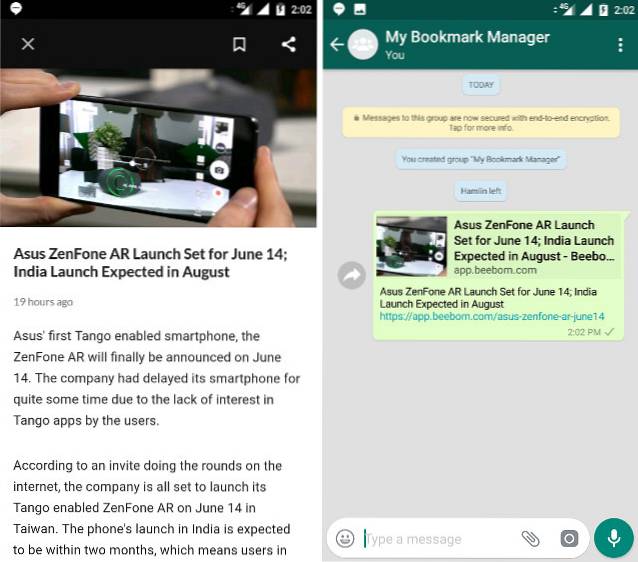
Wanneer je een artikel leest, deel het artikel dan op WhatsApp en selecteer je groep. Een professionele tip is om de groep bovenaan vast te pinnen, zodat deze altijd gemakkelijker toegankelijk is. U kunt zelfs kleine aantekeningen en herinneringen voor uzelf maken. Best cool, toch?
ZIE OOK: Terugdraaien naar de oude WhatsApp-status op Android
Vind deze WhatsApp-trucs interessant?
We hebben in onze vorige artikelen veel tips en trucs voor WhatsApp behandeld, je kunt er hier en hier over lezen. Bekijk ook onze video met enkele van de beste trucs en tips voor WhatsApp. Door deze trucs te leren en te gebruiken, kun je genieten van WhatsApp en deze optimaal benutten. Vind je deze tips leuk? Laat ons in de comments weten wat je favoriete tips en trucs zijn voor WhatsApp.
 Gadgetshowto
Gadgetshowto


![Alles over iPhone 5 in de officiële trailer [video]](https://gadgetshowto.com/storage/img/images/everything-about-iphone-5-in-its-official-trailer-[video].jpg)
